LG G3 không chỉ có màn hình độ phân giải cao mà còn được trang bị camera với khả năng lấy nét bằng công nghệ laser. Tuy nhiên, để có thể tận dụng tối đa các tính năng mà camera 13 megapixel của G3 mang lại, hãy cùng tìm hiểu 8 thủ thuật hay dưới đây.
1. Khởi động camera bằng nút âm lượng

Để chụp ảnh nhanh, thay vì phải thực hiện nhiều thao tác phức tạp như mở máy rồi kích hoạt ứng dụng camera trên màn hình, bạn có thể khởi động camera ngay lập tức bằng cách bấm và giữ nút giảm âm lượng ở mặt sau của LG G3.
2. Bổ sung thêm phím chụp thực
Lần đầu tiên mở ứng dụng camera trên LG G3, bạn sẽ thấy giao diện làm việc của ứng dụng đơn giản và gần như không có bất kỳ nút bấm nào trên màn hình. Theo mặc định LG đã ẩn tất cả các nút điều khiển không cần thiết để giúp cho việc mở máy ảnh và chụp ảnh nhanh hơn, nhưng đôi khi bạn muốn kiểm soát nhiều hơn thế.
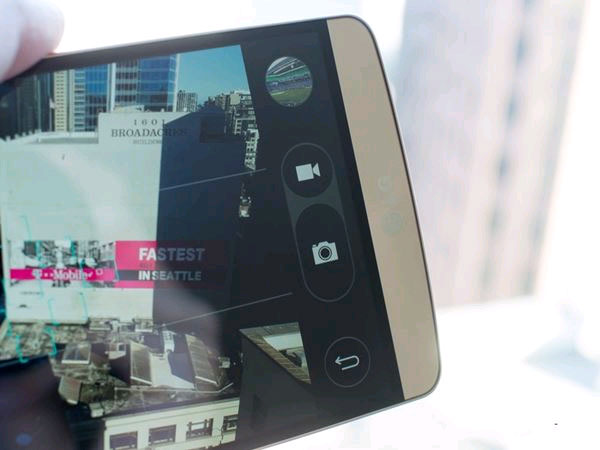
Bằng cách bấm vào nút có ba dấu chấm dọc ở góc của giao diện camera, ngay lập tức giao diện này sẽ hiển thị hầu hết các nút bấm quen thuộc như chụp, quay video, Mode, chuyển đổi camera, Settings và flash. Sau khi đã hiển thị nút chụp, việc chạm vào màn hình của ứng dụng camera sẽ chỉ đơn giản là khóa tập trung mà không phải là tập trung và chụp như trước đây.
3. Các thiết lập quan trọng nhất
Bằng cách bấm vào nút Settings, bạn sẽ được cung cấp các thiết lập quan trọng dành cho camera của máy. Trong menu này, người dùng có thể chuyển đổi các đường lưới, hẹn giờ chụp, chụp bằng giọng nói, bật/tắt chế độ HDR, cũng như chọn video và chất lượng hình ảnh.

Từ đây, người dùng cũng có thể chọn độ phân giải cho ảnh chụp tùy vào cách mà mình muốn. Video được chọn mặc định là 1080p, nhưng nếu muốn có độ phân giải cao hơn, bạn có thể chọn UHD (3.840x2.160 pixel) nhưng tất nhiên điều đó cũng có nghĩa là dung lượng file video sẽ lớn.
Đối với tùy chọn HDR (High Dynamic Range), lời khuyên trong trường hợp này là nên để ở chế độ "HDR Auto" để camera tự động điều chỉnh và quyết định có làm sáng hình ảnh hay không.
4. Chuyển đổi giữa các chế độ chụp
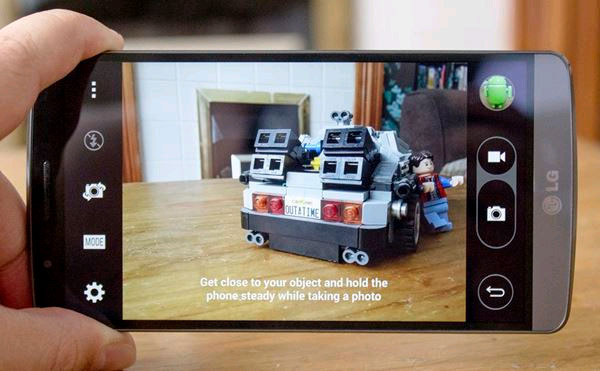
LG G3 cung cấp khá nhiều chế độ chụp khác nhau để người dùng lựa chọn và hầu hết các chế độ chụp đều có thể truy cập thông qua nút Mode. Trong đó, chế độ Dual sẽ cho phép người dùng chụp bằng cả camera sau và trước, Panorama để chụp ảnh quét siêu rộng, Magic Focus để chọn vị trí bất kỳ trên ảnh cần làm sắc nét hơn những vị trí khác trên ảnh...
5. Nhanh chóng chuyển sang camera phía trước

Thông thường khi cần phải chuyển từ camera sau sang camera trước bạn thường phải kích hoạt ứng dụng camera lên, rồi bấm vào nút biểu tượng camera ở bên trái (nếu điện thoại xoay ngang) để chuyển đổi. Tuy nhiên, có một cách dễ hơn để thực hiện, đó là chỉ cần vuốt tay vào màn hình của ứng dụng camera theo bất kỳ hướng nào, lập tức điện thoại sẽ chuyển sang camera khác. Vuốt tay một lần nữa vào bất cứ lúc nào, camera sẽ chuyển trở lại như ban đầu.
6. Quản lý flash
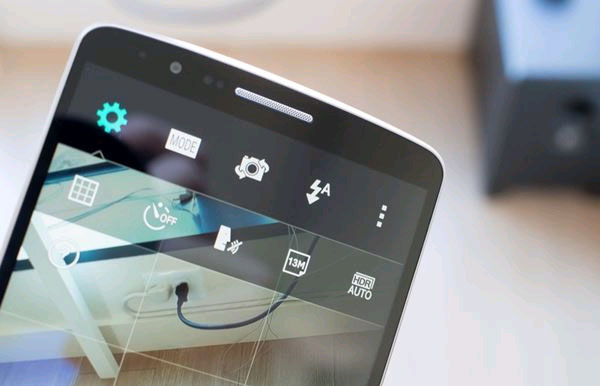
Có ba chế độ flash mà camera của LG G3 cung cấp để người dùng lựa chọn gồm Auto, On và Off. Trong hầu hết các trường hợp người dùng nên để ở chế độ Auto, nhưng khi cần chuyển đổi giữa ba chế độ sử dụng flash, chỉ cần bấm vào nút flash ở giữa nút menu và nút chuyển đổi camera. Lưu ý rằng đèn flash sẽ không có tác dụng khi bạn sử dụng chế độ HDR.
7. Chụp trong chế độ burst
Khi cần chụp một đối tượng chuyển động nhanh, bạn sẽ muốn tận dụng lợi thế của các chế độ chụp Burst Mode tích hợp từ ứng dụng camera của LG G3. Trong trường hợp đó, bạn chỉ cần nhấn và giữ phím chụp và điện thoại sẽ chụp liên tục hàng loạt các bức ảnh liên tiếp cho đến khi bạn thả phím.

Khi xem ảnh ở chế độ Burst Mode, các bức ảnh sẽ được nhóm lại với nhau trong Galerry và bạn có thể chọn để xem từng khung hình một, nếu ưng hình ảnh nào chỉ cần bấm nút Save để lưu lại và tách ảnh đó ra khỏi nhóm.
8. Lưu hình ảnh và video vào thẻ SD
Nếu sử dụng thẻ SD để lưu trữ dữ liệu, bạn hoàn toàn có thể chọn để lưu trữ hình ảnh và video lên thẻ nhớ bên ngoài. Điều này sẽ đảm bảo cho bộ nhớ trong của máy không bị đầy lên nhanh chóng. Sau khi chèn thẻ SD vào máy, khởi động ứng dụng camera lên bạn sẽ thấy một hộp thoại hiển thị, cho phép chọn để lưu ảnh chụp cũng như video vào thẻ SD. Nhưng nếu cần thay đổi lại, có thể thực hiện như sau:

Nhấn vào biểu tượng bánh răng và bấm vào biểu tượng nhỏ ở phía dưới (hoặc bên trái nếu điện thoại ở chế độ dọc) để chuyển đổi lưu trữ giữa SD (SDcard) và IN (bộ nhớ trong).
 Công nghệ
Công nghệ  Windows
Windows  iPhone
iPhone  Android
Android  Làng CN
Làng CN  Khoa học
Khoa học  Ứng dụng
Ứng dụng  Học CNTT
Học CNTT  Game
Game  Download
Download  Tiện ích
Tiện ích 







 Linux
Linux  Đồng hồ thông minh
Đồng hồ thông minh  Chụp ảnh - Quay phim
Chụp ảnh - Quay phim  macOS
macOS  Phần cứng
Phần cứng  Thủ thuật SEO
Thủ thuật SEO  Kiến thức cơ bản
Kiến thức cơ bản  Dịch vụ ngân hàng
Dịch vụ ngân hàng  Lập trình
Lập trình  Dịch vụ công trực tuyến
Dịch vụ công trực tuyến  Dịch vụ nhà mạng
Dịch vụ nhà mạng  Nhà thông minh
Nhà thông minh  Ứng dụng văn phòng
Ứng dụng văn phòng  Tải game
Tải game  Tiện ích hệ thống
Tiện ích hệ thống  Ảnh, đồ họa
Ảnh, đồ họa  Internet
Internet  Bảo mật, Antivirus
Bảo mật, Antivirus  Họp, học trực tuyến
Họp, học trực tuyến  Video, phim, nhạc
Video, phim, nhạc  Giao tiếp, liên lạc, hẹn hò
Giao tiếp, liên lạc, hẹn hò  Hỗ trợ học tập
Hỗ trợ học tập  Máy ảo
Máy ảo  Điện máy
Điện máy  Tivi
Tivi  Tủ lạnh
Tủ lạnh  Điều hòa
Điều hòa  Máy giặt
Máy giặt  Quạt các loại
Quạt các loại  Cuộc sống
Cuộc sống  Kỹ năng
Kỹ năng  Món ngon mỗi ngày
Món ngon mỗi ngày  Làm đẹp
Làm đẹp  Nuôi dạy con
Nuôi dạy con  Chăm sóc Nhà cửa
Chăm sóc Nhà cửa  Du lịch
Du lịch  Halloween
Halloween  Mẹo vặt
Mẹo vặt  Giáng sinh - Noel
Giáng sinh - Noel  Quà tặng
Quà tặng  Giải trí
Giải trí  Là gì?
Là gì?  Nhà đẹp
Nhà đẹp  TOP
TOP  Ô tô, Xe máy
Ô tô, Xe máy  Giấy phép lái xe
Giấy phép lái xe  Tấn công mạng
Tấn công mạng  Chuyện công nghệ
Chuyện công nghệ  Công nghệ mới
Công nghệ mới  Trí tuệ nhân tạo (AI)
Trí tuệ nhân tạo (AI)  Anh tài công nghệ
Anh tài công nghệ  Bình luận công nghệ
Bình luận công nghệ  Quiz công nghệ
Quiz công nghệ  Microsoft Word 2016
Microsoft Word 2016  Microsoft Word 2013
Microsoft Word 2013  Microsoft Word 2007
Microsoft Word 2007  Microsoft Excel 2019
Microsoft Excel 2019  Microsoft Excel 2016
Microsoft Excel 2016  Microsoft PowerPoint 2019
Microsoft PowerPoint 2019  Google Sheets - Trang tính
Google Sheets - Trang tính  Code mẫu
Code mẫu  Photoshop CS6
Photoshop CS6  Photoshop CS5
Photoshop CS5  Lập trình Scratch
Lập trình Scratch  Bootstrap
Bootstrap